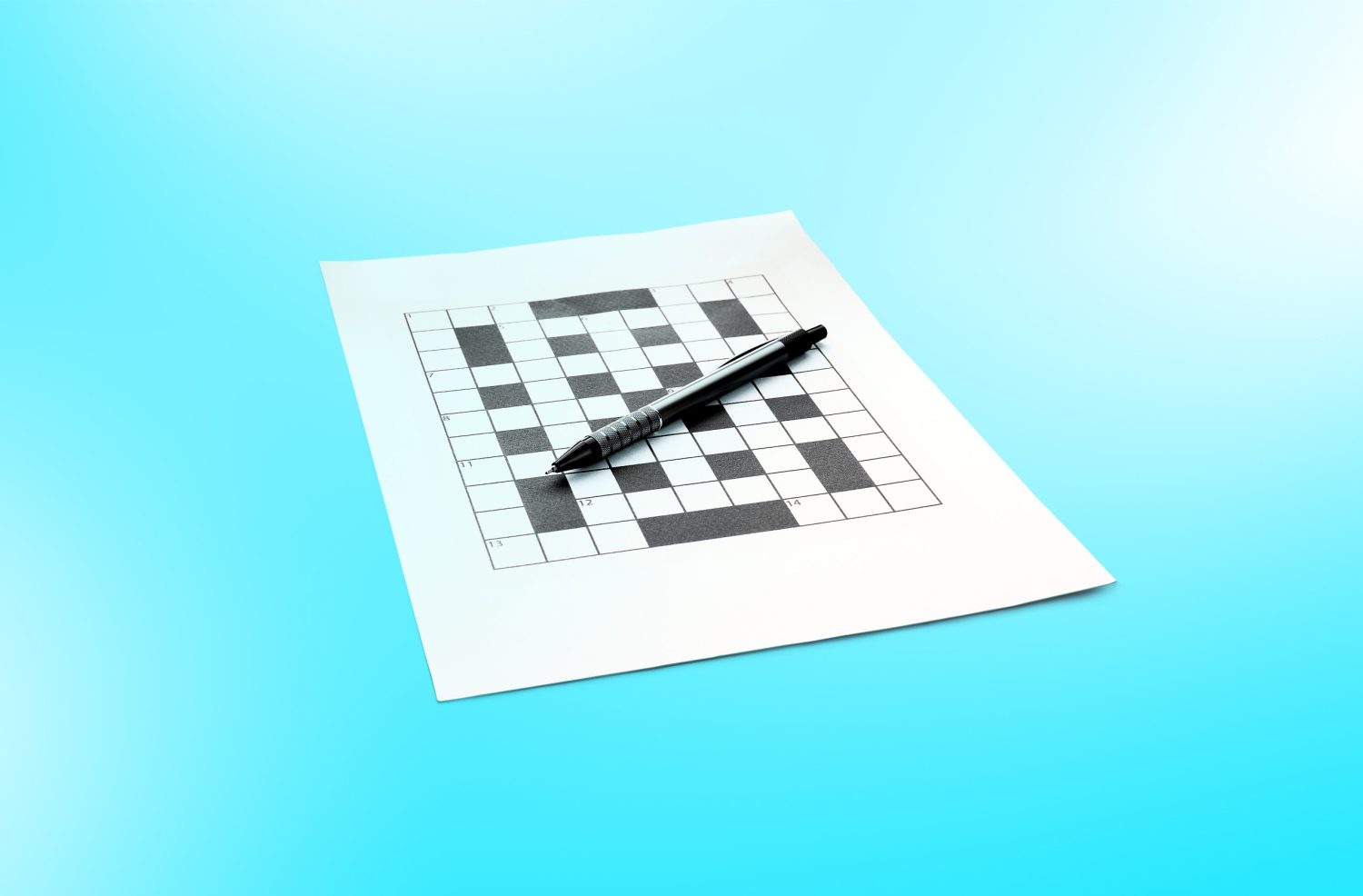Imagina deshacerte de las contraseñas y los códigos de verificación por SMS y, en su lugar, iniciar sesión en aplicaciones y sitios web con un sencillo análisis de huellas digitales o incluso una sonrisa a tu cámara. Eso prometen las llaves de acceso. Además, a diferencia de las contraseñas, las llaves de acceso son resistentes al robo. Esto te permitiría leer noticias sobre filtraciones de datos, como la que afectó a 16 000 millones de cuentas recientemente, sin que se te hunda el corazón.
WhatsApp, Xbox, Microsoft 365, YouTube y muchos otros servicios en línea populares recomiendan enfáticamente este método de inicio de sesión conocido con distintos nombres. Pero ¿cómo se usan las llaves de acceso en la práctica? Hemos analizado esto en detalle para las cuentas de Google y, hoy, exploraremos cómo otros servicios y plataformas en línea admiten llaves de acceso. En esta primera publicación, cubriremos los conceptos básicos del uso de llaves de acceso en uno o varios dispositivos. En nuestra próxima publicación, nos sumergiremos en escenarios más complejos, como iniciar sesión en tu cuenta en un ordenador público, usar Linux o almacenar tus llaves de acceso en un dongle.
¿Qué es una llave de acceso?
Una llave de acceso es una llave de inicio de sesión digital única creada para un sitio web o aplicación específicos. Se almacena de forma segura en tu dispositivo: tu teléfono inteligente, ordenador o una llave USB dedicada, como una YubiKey o una llave de seguridad Google Titan. Cuando inicias sesión, tu dispositivo usa datos biométricos o un PIN para verificar que realmente seas tú. Después de la verificación, tu dispositivo envía una respuesta segura, generada a partir de esa clave de acceso única, al sitio web. Este mecanismo ofrece una sólida protección contra el robo de cuentas, que es posible con las contraseñas tradicionales, ya sea a través de ataques de phishing o violaciones del sitio web. Las llaves de acceso son compatibles con los dispositivos de Apple, Google y Microsoft y, en teoría, con la sincronización en la nube, deberían ser accesibles en todos tus dispositivos. Para profundizar en el funcionamiento interno de las llaves de acceso, consulta nuestro artículo anterior sobre el tema.
¿Cómo de seguras y fáciles de usar son las llaves de acceso?
Antes de comprometerse completamente con el uso de llaves de acceso, vale la pena considerar lo convenientes que serían para tu configuración específica. Si bien la tecnología se está adoptando ampliamente, cada sitio web y plataforma la implementa de manera diferente, utilizando una terminología diferente para las mismas funciones. Además, transferir o sincronizar claves de acceso puede presentar desafíos.
Si tu teléfono inteligente es tu único dispositivo, todos tus dispositivos son marca Apple o tienes un par de dispositivos Android o ChromeOS recientes, es probable que las llaves de acceso te ahorren tiempo al iniciar sesión en sitios web y aplicaciones, con una mínima molestia.
Sin embargo, si utilizas varias plataformas y posees muchos dispositivos, recomendamos enfáticamente un administrador de contraseñas y llaves de acceso de terceros, como Kaspersky Password Manager, para garantizar una experiencia más fluida. Incluso entonces, es posible que encuentres incompatibilidades ocasionales o interfaces peculiares en algunos sitios y aplicaciones.
Para aquellos que usan navegadores menos comunes, sistemas operativos basados en Linux u ordenadores y teléfonos inteligentes más antiguos, cambiar a llaves de acceso puede ser completamente impracticable o conllevar limitaciones significativas.
Ten en cuenta que muy pocos servicios, si los hubiera, desactivan el inicio de sesión basado en contraseña cuando activas una llave de acceso. Esto significa que, en realidad, la protección mejorada contra el riesgo de la cuenta no es tan sólida como se anuncia, a menos que desactives de forma proactiva el inicio de sesión con contraseña. Por otro lado, tener una contraseña como método de inicio de sesión de depósito de copias de seguridad minimiza las instancias en las que podrías perder el acceso a tu cuenta debido a problemas con la llave de acceso, pero lo explicaremos con más detalle más adelante.
¿Dónde se admitirán las llaves de acceso en 2025?
Las llaves de acceso se pueden usar en los principales sistemas operativos y navegadores, y no necesariamente necesitas las versiones más recientes.
- Windows 11: compatible a partir de la versión 22H2, aunque también se puede utilizar parcialmente en Windows 10 con actualizaciones.
- macOS: compatible desde Ventura en adelante.
- iOS/iPadOS: compatible a partir de la versión 16.
- Android: las llaves de acceso se pueden usar a partir de la versión 9, pero la configuración adicional crucial, incluida la integración con administradores de contraseñas externos y proveedores de claves de acceso, solo está disponible a partir de la versión 14.
- Linux: la mayoría de las principales distribuciones carecen de compatibilidad nativa con llaves de acceso. Sin embargo, puedes usar la tecnología aprovechando los navegadores Chrome, Edge o Firefox junto con un administrador de contraseñas externo o un token USB. Profundizaremos en cómo usar las llaves de acceso en Linux en nuestra segunda publicación sobre el tema.
- Chrome/Edge/Opera: las funcionalidades básicas de la llave de acceso han existido desde la versión 108 de Chromium, pero algunas comodidades y funciones importantes solo aparecieron a partir de la versión 128.
- Firefox: compatible a partir de la versión 122. A pesar de la compatibilidad del navegador, las llaves de acceso a menudo no funcionan en muchos sitios web, específicamente con Firefox.
- Safari: compatible a partir de la versión 16, y ciertas funciones solo están disponibles en la versión 18 o posterior.
Para que puedas usar una llave de acceso, el sitio web o la aplicación en la que estás iniciando sesión también debe ser compatible con la tecnología. Existen cientos de sitios web y aplicaciones compatibles, por lo que solo mencionaremos los principales.
- Microsoft: las llaves de acceso son compatibles con todas las cuentas personales de Microsoft y Xbox. A partir de la primavera de 2025, al crear una nueva cuenta, la opción principal que se ofrece es crear una clave de acceso en lugar de establecer una contraseña.
- iCloud: el inicio de sesión con llave de acceso es compatible con iCloud, pero la llave de acceso debe almacenarse en un dispositivo Apple.
- Google: las llaves de acceso son compatibles con todas las cuentas personales de Google, incluido YouTube.
- Meta: admite llaves de acceso para iniciar sesión en Facebook y WhatsApp.
- También puedes reemplazar las contraseñas con de llaves de acceso en X/Twitter, LinkedIn, Amazon, PayPal, TikTok, Yahoo, Discord, Adobe Creative Cloud, GitHub y más.
Los servicios populares que actualmente no admiten llaves de acceso incluyen, en particular, ChatGPT, Claude, DeepSeek, Reddit, Spotify, Instagram, AliExpress, Temu y Shein.
¿Cuáles son las desventajas de las llaves de acceso?
Al considerar la utilización de llaves de acceso y decidir cómo almacenarlas, hay algunos inconvenientes importantes a tener en cuenta. Es poco probable que los dos primeros se resuelvan por completo, mientras que otros pueden volverse menos importantes con el tiempo.
- Cualquiera que pueda desbloquear tu dispositivo (ya sea que conozca tu PIN o se parezca lo suficiente a ti como para eludir el reconocimiento facial) puede acceder a todas tus cuentas. Esto es especialmente crítico en los ordenadores domésticos compartidos.
- Si tus llaves de acceso se almacenan en un solo dispositivo, y ese dispositivo se daña o es robado, podrías perder el acceso a tus cuentas. Si no has configurado métodos de inicio de sesión alternativos, como una contraseña o un correo electrónico o número de teléfono de depósito de copias de seguridad, tendrás que pasar por un proceso de recuperación de cuenta. Para algunos servicios en línea, esto podría llevar días o incluso semanas. Y si has configurado el inicio de sesión solo con llave de acceso para tu correo electrónico principal, que recibe códigos de recuperación para otros servicios, podrías perder tus cuentas para siempre.
- Los usuarios con varios dispositivos que ejecutan varios sistemas operativos o que utilizan diferentes navegadores pueden encontrar dificultades para sincronizar sus llaves de acceso. Brindaremos más información sobre este tema a continuación.
- Si necesitas iniciar sesión en una cuenta desde el dispositivo de otra persona (como el ordenador de una biblioteca o de un hotel), el software desactualizado en esa máquina podría impedir el inicio de sesión con llave de acceso. Por eso es fundamental tener un plan B.
- Un inconveniente menos obvio se deriva de los puntos anteriores: la mayoría de los servicios en línea que ofrecen cambiar a llaves de acceso no desactivan otros métodos de inicio de sesión. Por lo tanto, si protegiste tu cuenta con una contraseña débil o reutilizada antes de cambiar a las llaves de acceso, los atacantes aún podrían poner en riesgo tu cuenta al iniciar sesión con la contraseña en lugar de la llave de acceso.
¿Cómo crear y usar llaves de acceso en un solo dispositivo?
Si estás usando un solo dispositivo que es totalmente compatible con las llaves de acceso (como los teléfonos inteligentes de Apple, Google o Samsung lanzados en los últimos años), cambiar a las llaves de acceso es muy sencillo.
Simplemente dirígete a la configuración de cada servicio que utilizas, busca la sección “Seguridad” y la opción “Crear una llave de acceso”.
Aquí hay instrucciones detalladas para Google, Microsoft, Facebook, WhatsApp, TikTok, Discord, Amazon, PayPal, Adobe, LinkedIn y Yahoo.
No encontrarás instrucciones para crear una llave de acceso para tu cuenta de iCloud aquí porque sucede automáticamente. Cada vez que conectas a tu cuenta cualquier dispositivo con iOS 16 o posterior, o macOS Ventura o posterior, se crea una llave de acceso. Si bien no verás esto en tu configuración, cuando inicies sesión en el sitio web de iCloud desde un dispositivo desconocido, podrás usar tu llave de acceso en lugar de una contraseña.
Una vez creadas, las llaves de acceso se guardan localmente en tu dispositivo: en iOS/macOS, están en Keychain, y en Android, se pueden encontrar en el Administrador de contraseñas de Google. Windows es un poco más complejo, ya que las llaves de acceso pueden usar el almacenamiento integrado del ordenador (accesible a través de Windows Hello) u otras opciones de almacenamiento.
En el futuro, para iniciar sesión en un sitio web o una aplicación, simplemente elige “Iniciar sesión con llave de acceso” y completa la verificación estándar del dispositivo, ya sea una huella digital, un escaneo facial o un PIN.
Las versiones más recientes de Safari en iOS y macOS, así como Chrome en Windows y macOS (versión 136 y posteriores, la compatibilidad con Android estará disponible “próximamente”), ahora ofrecen una opción de actualización automática. Si tu navegador tiene una contraseña guardada para un sitio web que ahora admite llaves de acceso, después de iniciar sesión, el navegador puede crear y guardar automáticamente una llave de acceso y, a continuación, solicitarte que la uses para iniciar sesión sin contraseña en el futuro.
¿Cómo usar llaves de acceso en varios dispositivos?
Si tienes más de un dispositivo, deberás averiguar cómo sincronizar tus llaves de acceso en todos ellos.
Si solo usas Mac y iPhone, o exclusivamente dispositivos Android y ChromeOS, no tendrás que pasar por la molestia de configurar manualmente las claves de acceso en cada dispositivo. Simplemente crea todas tus llaves de acceso en un dispositivo y asegúrate de que la opción de sincronización esté activada en la configuración.
Para iOS, puedes activar esto en la configuración de iPhone en Ajustes → [tu nombre] → iCloud → Guardado en iCloud → Contraseñas y llavero → Sincronizar este iPhone (guía completa). En Android, los datos guardados en el Administrador de contraseñas de Google se sincronizan automáticamente con tu cuenta de Google. Windows y Linux, sin embargo, carecen actualmente de una herramienta de sincronización de llaves de acceso incorporada, aunque Microsoft ha dicho que desarrollará una pronto.
Las cosas se ponen un poco más complicadas para aquellos que combinan sistemas operativos, especialmente con las combinaciones populares como Windows + Android o macOS + Android. Si bien puedes usar llaves de acceso guardadas en un teléfono inteligente Android en tu ordenador, generalmente se limita a Chrome y solo mientras hayas iniciado sesión en tu cuenta de Google en el navegador. Dados los importantes inconvenientes de Chrome con respecto a la privacidad y el seguimiento de usuarios, esta solución no será del agrado de todos. Además, en un ordenador, esto solo te permite iniciar sesión en sitios web con llaves de acceso; los inicios de sesión en aplicaciones siguen siendo exclusivos de tu teléfono inteligente Android.
Si eres un usuario de iPhone con un ordenador con Windows, se puede acceder a las contraseñas de tu iPhone a través de la aplicación iCloud para Windows, pero aún no admite llaves de acceso.
Afortunadamente, existe una alternativa eficaz desde finales de 2024. Los administradores de contraseñas de terceros han añadido gradualmente funciones de administración de llaves de acceso en todas las plataformas principales. Por lo tanto, la forma más fiable y universal de almacenar llaves de acceso, sin importar cuántos dispositivos tengas o de qué tipo sean, es usar un administrador de contraseñas robusto que admita llaves de acceso y NO hayan desarrollado Apple, Google o Microsoft. Por ejemplo, Kaspersky Password Manager ya es compatible con llaves de acceso en Windows, y se espera que sea compatible con Android en julio y con iOS/macOS en agosto de 2025.
Un administrador de contraseñas también resuelve el problema de recuperación y depósito de copias de seguridad descrito anteriormente. Si tu único dispositivo con llaves de acceso almacenadas en un administrador de contraseñas de terceros se pierde o se daña, puedes restaurar tus llaves de acceso en un nuevo dispositivo desde el almacenamiento seguro en la nube del administrador de contraseñas.
Para usar un administrador de contraseñas para llaves de acceso, deberás instalarlo en todos tus dispositivos y añadir su extensión de navegador en todos los navegadores de tu ordenador.
¿Cómo administrar tus llaves de acceso?
La administración de tus llaves de acceso guardadas se realiza de forma centralizada. Si no estás utilizando un administrador de contraseñas de terceros, puedes verificar, eliminar o reemplazar las llaves de acceso desactualizadas de la siguiente manera:
- iOS: hasta la versión 17, ve a Configuración → Contraseñas. A partir de iOS 18, usa la aplicación Contraseñas
- macOS Sequoia y versiones posteriores: usa la aplicación Contraseñas. Para versiones anteriores, busca Contraseñas en Configuración del sistema.
- Android: las estructuras de menú varían según el fabricante, pero busca una configuración como Contraseñas, llaves de acceso y cuentas o Administrador de contraseñas. Para dispositivos Samsung, abre la aplicación Samsung Pass.
- Windows: ve a Configuración, luego a Cuentas → Llaves de acceso.
- Si guardas tus claves de acceso en el administrador de contraseñas de Google, puedes administrarlas desde tu ordenador a través de google.com.
Si estás usando un administrador de contraseñas de terceros, toda la administración de llaves de acceso se maneja dentro de esa aplicación.
En nuestra próxima publicación, nos sumergiremos en situaciones más complejas al usar llaves de acceso, que incluyen lo siguiente:
- Cómo iniciar sesión en tu cuenta desde un ordenador público (como en un hotel o una biblioteca).
- Si puedes transferir llaves de acceso entre iOS y Android.
- Cómo almacenar llaves de acceso en claves de seguridad de hardware (como los tokens de llaves de seguridad de YubiKey o Google Titan).
- Desafíos que surgen al usar llaves de acceso en sitios web internacionales multilingües.
- Cómo proteger tu cuenta si también admite el inicio de sesión basado en contraseña como el depósito de copias de seguridad.
Mientras tanto, asegúrate de suscribirte a nuestro canal de Telegram para ver el anuncio de la siguiente parte.
 contraseñas
contraseñas